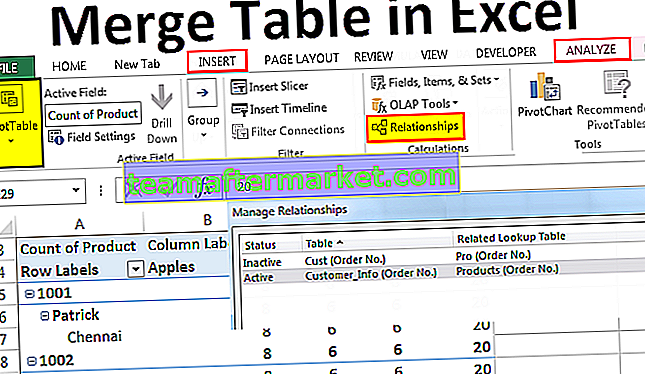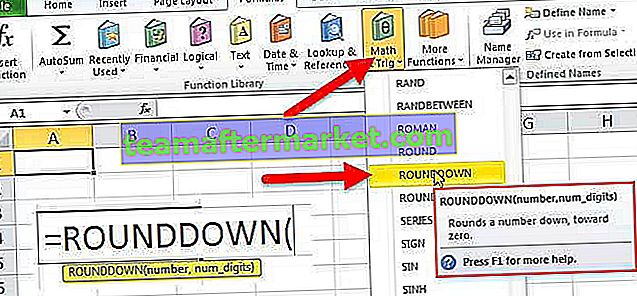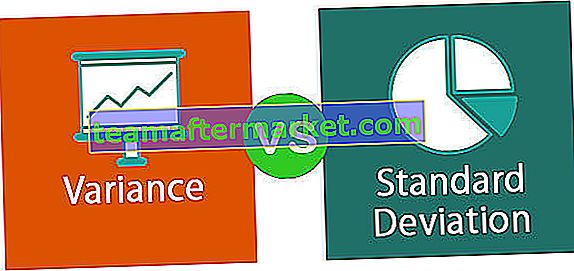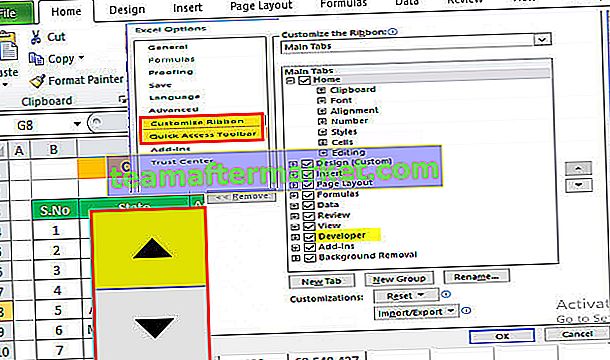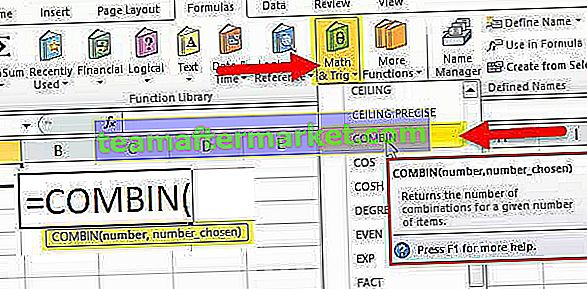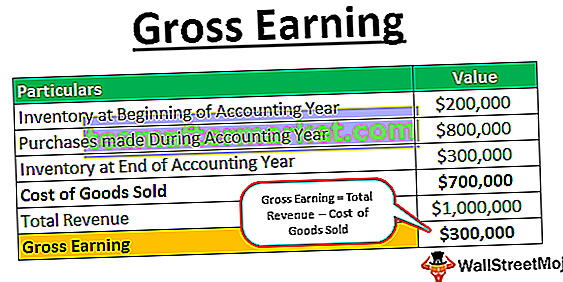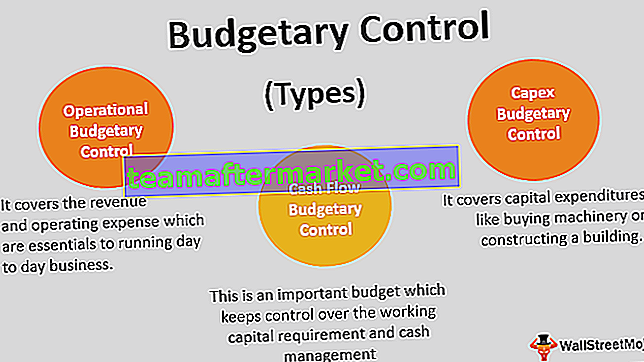Fungsi AND di Excel
Fungsi AND di Excel dikategorikan sebagai fungsi logis; ia mengembalikan hanya dua nilai yang BENAR dan SALAH. AND di excel ini menguji kondisi yang ditentukan dan mengembalikan TRUE, jika kondisi terpenuhi sebagai TRUE, jika tidak maka akan mengembalikan FALSE. Fungsi ini sering digunakan dengan fungsi Excel lainnya, DAN di Excel secara signifikan dapat memperluas kemampuan lembar kerja.

Dan Formula di Excel

Formula AND ini juga dapat ditulis sebagai
DAN (kondisi1, [kondisi2],…)
Penjelasan Fungsi AND di Excel
logika 1 adalah kondisi pertama atau nilai logika untuk dievaluasi
logika 2 adalah argumen opsional, adalah kondisi kedua atau nilai logika untuk dievaluasi
Mungkin ada ekspresi (kondisi) yang lebih logis untuk diuji tergantung pada situasi dan persyaratan.
Fungsi AND di Excel mengembalikan TRUE jika semua kondisinya BENAR. Ia mengembalikan FALSE jika salah satu kondisinya FALSE.

Jika semua ekspresi logika mengevaluasi ke TRUE (kasus pertama), fungsi AND di excel akan mengembalikan TRUE dan jika salah satu ekspresi logika mengevaluasi ke FALSE (kasus kedua, ketiga dan keempat), AND di excel akan mengembalikan FALSE.
Jika argumen ekspresi logika mengevaluasi ke angka, bukan nilai logika Boolean TRUE / FALSE, nilai nol diperlakukan sebagai FALSE dan semua nilai bukan nol sebagai TRUE.

Dan fungsi di excel sering digunakan dengan fungsi seperti IF, OR dan fungsi lainnya.
Cara Menggunakan Fungsi AND di Excel
Fungsi AND di Excel sangat sederhana dan mudah digunakan. Mari kita pahami cara kerja Fungsi AND di excel dengan contoh-contoh.
Anda dapat mendownload Template AND Function Excel ini di sini - Template AND Function ExcelDAN di Contoh Excel # 1
Ada 10 pemain dan masing-masing harus menyelesaikan semua 3 level untuk menjadi pemenang, yaitu jika pemain menyelesaikan level 1, level 2 dan level 3, dia akan menjadi pemenang jika gagal menyelesaikan level mana pun yang dia / dia akan gagal dan tidak akan dinyatakan sebagai pemenang.

Kami akan menggunakan fungsi DAN di excel untuk memeriksa apakah ada level yang tidak jelas dia bukan pemenangnya. Jadi, menerapkan rumus DAN di kolom E.
 Keluaran:
Keluaran:
Pemain 2 dan pemain 10 telah menyelesaikan semua level, oleh karena itu semua kondisi logis adalah BENAR, oleh karena itu, fungsi AND Excel memberikan output BENAR dan untuk istirahat jika ada level dari ketiganya tidak dihapus ekspresi logis dievaluasi sebagai SALAH dan DAN di excel menghasilkan output SALAH.

DAN di Contoh Excel # 2
Menggunakan fungsi AND Excel dengan fungsi IF
Ada daftar siswa dengan persentasenya dan kami ingin mengetahui nilainya, di mana kriteria nilai ditunjukkan di bawah ini dalam tabel:

Jika persentasenya lebih besar dari 90%, maka nilainya akan menjadi A +, bila persentasenya lebih besar dari atau sama dengan 90% dan kurang dari 80% maka nilainya akan menjadi A, begitu pula, Nilai lain berdasarkan persentase dan seorang siswa Gagal persentasenya kurang dari 40%.

Formula yang akan kami gunakan adalah
= IF (B2> 90, "A +", IF (AND (B280), "A", IF (AND (B275), "B +", IF (AND (B270), "B", IF (AND (B260) , "C +", IF (AND (B250), "C", IF (AND (B240), "D", "FAIL")))))))
Kami telah menggunakan Nested IF di excel dengan beberapa fungsi AND excel untuk menghitung Grade siswa.
Rumus IF menguji kondisi dan memberikan output, untuk nilai kondisi jika TRUE selain itu mengembalikan nilai jika FALSE.
= jika (tes_logika, [value_if_TRUE], [value_if_FALSE])
Tes logika pertama, dalam hal ini, adalah B2> 90 , jika ini BENAR maka Nilai adalah 'A +', jika kondisi ini tidak BENAR jika memeriksa pernyataan setelah koma dan itu lagi memasukkan kondisi if yang lain, di mana kita harus uji 2 kondisi yaitu jika persentase lebih besar dari 80 dan persentase kurang dari atau sama dengan 90 jadi, pernyataan logis adalah
B280
Karena kita harus menguji dua kondisi bersama-sama, kita telah menggunakan fungsi AND Excel. Jadi, jika B280, BENAR, Grade akan menjadi 'A', jika kondisi ini tidak BENAR JIKA memeriksa pernyataan setelah koma dan kembali memasuki kondisi IF lain dan akan terus memeriksa setiap pernyataan hingga tanda kurung terakhir ditutup. Dalam pernyataan IF terakhir itu diperiksa, persentase 40, maka pernyataan IF terakhir mengevaluasi Grade 'D' lain mengevaluasi 'FAIL'.

DAN di Contoh Excel # 3
Menggunakan fungsi AND excel dengan fungsi IF
Ada daftar karyawan dan jumlah penjualan di Kolom B, berdasarkan jumlah penjualan mereka diberikan insentif kepada setiap karyawan. Kriteria insentif penjualan adalah

Kami perlu menghitung insentif setiap karyawan berdasarkan kinerjanya untuk memecahkan penjualan berdasarkan kriteria yang disebutkan di atas dalam tabel

Roman melakukan penjualan sebesar $ 3000, dia akan menerima sejumlah insentif sebesar $ 400 dan David dan Tom bahkan tidak dapat memecahkan penjualan $ 1000 kriteria penjualan minimum untuk sebuah insentif, maka mereka tidak akan mendapatkan insentif apapun.
Formula yang akan kami gunakan adalah
= IF (AND (B2> = 3000), 400, IF (AND (B2> = 2000, B2 = 1500, B2 = 1000, B2 <1500), 100,0))))
Kami kembali menggunakan Nested IF dalam kondisi excel dengan beberapa fungsi AND excel yang menguji semua kondisi logis bersama-sama dalam rumus di atas untuk menghitung insentif penjualan dari karyawan berdasarkan jumlah penjualan yang dia hasilkan.


David dan Tom tidak dapat memenuhi kriteria insentif sehingga jumlah insentif mereka adalah $ 0.
Penyusunan Fungsi AND di Excel
Nesting means using the AND in excel as an argument in the function itself. Nesting functions in Excel refer to using one function inside another function. Excel allows you to nest up to 64 levels of functions.
AND in Excel Example #4
There is a list of candidates who appeared for posting in Army for which there are certain selection conditions.
Eligibility Criteria: Age has to be greater than or equal to 18 but less than 35 years with a height greater than 167 cms, eyesight has to be normal and has successfully completed the long run task

Here, we will be using the Nested AND in Excel to check the eligibility criteria.
Formula that we will use is
=AND(B2=”Normal”,C2>167,D2=”Successful”,AND(E2>=18,E2<35))
As, you can see we have, used multiple logical conditions, to check if they evaluate to be TRUE and for age, we have again used AND function in Excel to check if age is greater than or equal to 18 and less than 35 years.
We have used AND function in excel inside AND function to check the age criteria.
 Output:
Output:
Three candidates passed all the selection criteria, Ralph, Alex and Scott. Hence, their eligibility computes out as TRUE using the AND function in Excel and for rest of the candidates FALSE.

Limitation of AND Function in Excel
The AND function in Excel can test multiple conditions not exceeding more than 255 conditions. In Excel version 2003, the AND in excel could test up to 30 arguments, but in Excel version 2007 and later it can handle up to 255 arguments.
The AND function in excel returns #Value! Error if logical conditions are passed as a text or string.